AVIビデオを無料でGIFに変換する2つの効率的な方法
お気に入りのAVIムービーから面白いパフォーマンスセグメントや鮮やかな表現を切り取って、それらをミームとして友達に送信したい場合は、 AVIビデオをGIFファイルに変換します。 AVIビデオはブラウザや多くのプラットフォームと互換性がありますが、サイズが大きいため、AVIファイルをすばやく送信するのが困難です。したがって、AVIクリップをGIFファイルに変換することは、ミームを広めるための最良の方法です。実はGIFは非常に小さいサイズのグラフィックフォーマットなので、インターネットでの普及に適しています。
AVIビデオ形式をGIFグラフィック形式に変換できるかどうか知りたいかもしれません。答えは「はい」です。この記事を読み続けてください。AVIビデオをGIFファイルに転送する2つの簡単で効率的な方法を学びます。
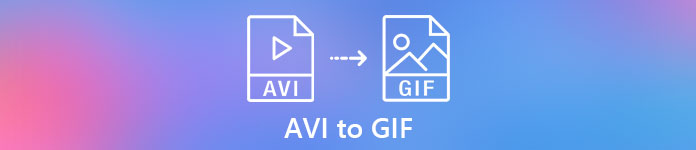
パート1:AVIビデオをクリップしてAVIをGIFファイルに簡単に変換するための最良の方法
長いAVIビデオを短いGIFファイルに変換してミームを作成したり、PowerPointに追加したりする場合は、元のビデオをクリップして、必要な部分だけを残す必要があります。したがって、 FVC無料ビデオからGIF作成へ ビデオをカットしてAVIセグメントをGIFに変換できる多用途のソフトウェアであるため、これが最良の選択です。さらに、GIFビデオの解像度とフレームレートを調整して、流暢さと品質を維持することができます。
- 1.AVIビデオをアニメーションGIFファイルに30倍速い処理速度で簡単に変換します。
- 2.元のAVIビデオをクリップし、変換するパーツを選択できます。
- 3.ビデオ解像度とフレームレートをカスタマイズして、高品質の流暢なGIFを作成します。
- 4.テーマ、効果、透かし、字幕を追加するための編集機能を提供します。
無料ダウンロードWindows7以降の場合安全なダウンロード
無料ダウンロードMacOS10.7以降の場合安全なダウンロード
ステップ1: ダウンロード FVC無料ビデオからGIF作成へ コンピュータで起動します。クリック 追加ファイル ボタンをクリックして、目的のAVIビデオを選択し、AVIファイルのバッチをGIFメーカーに追加します。

ステップ2: 目的の部分を切り取ってGIFにするには、 クリップ 特徴。タイムラインを簡単に引っ張って、セグメントを自由にクリップできます。また、クリックすることができます 編集 ボタンをクリックして、プリセットのテーマと字幕をビデオに追加します。出力の前に、効果をプレビューすることもできます。次に、をクリックします 保存する ボタンをクリックして設定を維持します。

ステップ3: メインインターフェイスに戻ったら、をクリックします。 出力フォーマット 下部にあるメニューを選択し、エクスポートするGIF形式を選択します。それでも詳細設定を変更したい場合は、 設定 ビデオに続くアイコン。次に、元のビデオ解像度を維持し、フレームレートをカスタマイズできます。 AVIビデオのバッチをGIFに変換するには、クリックすることを忘れないでください。 すべてに適用 ボタン。最後に、をクリックします 変換 ボタンをクリックしてGIFファイルを保存します。

ここに滞在して、違いを見つけることができます AVIとMP4.
パート2:無料でオンラインでAVIビデオをGIFファイルに変換する方法
あなたのための使いやすい無料のオンラインビデオコンバーターもあります。ソフトウェアをダウンロードしなくても、AVIをアニメーションGIFファイルに簡単に転送できます。 FVC無料オンラインビデオコンバーター。ビデオパラメータを調整することもできますが、GIFファイルの最大解像度は320x240、フレームレートは8 fpsであるため、流暢さと品質の低いGIFファイルが作成されます。また、ビデオのカットはサポートされていないため、事前にビデオをクリップする必要があります。詳細な手順は次のとおりです。
ステップ1: の公式ウェブサイトを開く FVC無料オンラインビデオコンバーター どのブラウザでも。クリック 変換するファイルを追加する ボタンをクリックして数秒でランチャーをインストールし、もう一度ボタンをクリックしてコンピューターから目的のビデオファイルを選択してコンバーターに追加します。

ステップ2: を選択してください GIF 下部のビデオリストでフォーマットし、[ 設定 アイコンをクリックして、ビデオの解像度とフレームレートを選択します。制限があるため、最大設定を選択するだけで、品質を可能な限り維持できます。次に、をクリックします OK ボタンをクリックして設定を保存します。そして、をクリックします 変換 ボタンをクリックしてストレージパスを選択し、AVIからGIFへの変換を開始します。

パート3:AVIをアニメーションGIFファイルに変換する際のFAQ
1. AVIビデオをGIFに変換するときに、単語や透かしを追加できますか?
はい、できます。 FVC Free Video to GIF Makerを使用すると、編集機能を使用して、AVIビデオをGIFに変換するときに、エクスポートファイルに字幕、透かし、およびテーマを追加できます。さらに、元のビデオをいくつかのセグメントに自由にクリップできます。
2. AVIをアニメーションGIFに変換すると、ビデオの品質が低下しますか?
はい。 GIF形式はインターネット上でファイルを拡散するように設計されているため、GIF形式で圧縮されたビデオは常に非常に小さいサイズで低品質です。また、AVI形式は圧縮率が低いため、AVIビデオはサイズが大きく高品質です。
3.オンラインでAVIビデオをGIFに変換するのは安全ですか?
もちろん安全です。 FVC Free Online Video Converterは、変換プロセスの完了後、インポートファイルとエクスポートファイルを保存しません。したがって、このコンバーターを使用して、AVIをGIFファイルに自信を持って転送できます。
結論
GIFファイルは、AVIビデオよりもインターネット上での拡散に適しています。そしてこの記事では、AVIビデオをGIFファイルに変換するための2つの効率的なソリューションを紹介しました。プロフェッショナルソフトウェア-FVCFree Video to GIF Makerは、カスタマイズされた設定と高品質ですべての要件を満たします。ただし、品質を気にしない場合は、無料のオンラインコンバーターを簡単に試すことができます。以下にコメントやアドバイスを残してください。



 ビデオコンバーター究極
ビデオコンバーター究極 スクリーンレコーダー
スクリーンレコーダー








